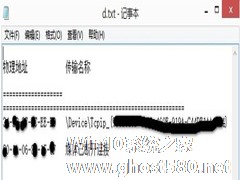Win10如何快速查看端口被占用?
来源:Win10系统之家2024-11-24
大家好,今天Win10系统之家小编给大家分享「Win10如何快速查看端口被占用?」的知识,如果能碰巧解决你现在面临的问题,记得收藏本站或分享给你的好友们哟~,现在开始吧!
很多php工作者在开发的时候经常遇到端口被占用的情况,这时候用户就需要找出被占用端口的程序,然后结束它。那么,Win10如何快速查看端口被占用情况呢?下面,我们就一起往下看看Win10快速查看端口被占用情况的方法。
方法/步骤
1、按Win+R,快速调出运行窗口,输入框输入“cmd”点击确定;

2、在光标区域输入“netstat -ano”,按下回车键;

3、如图,可以看到端口占用的情况;

4、找到默认80端口,已经被占用,建议改成8080或其他端口;

5、点击关闭即可。

以上就是Win10快速查看端口被占用情况的具体方法,按照以上方法进行操作,就能轻松快速的查出端口被占用情况了。
以上就是关于「Win10如何快速查看端口被占用?」的全部内容,本文讲解到这里啦,希望对大家有所帮助。如果你还想了解更多这方面的信息,记得收藏关注本站~
【文♀章②来自Win10系统之家,转载请联系网站管理人员!】